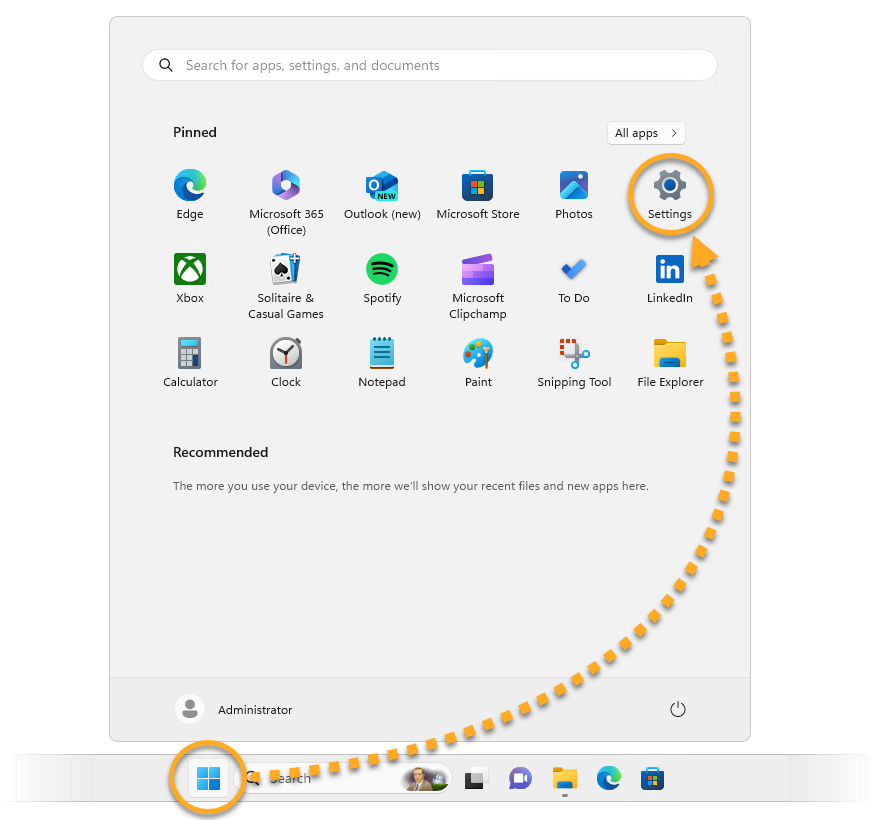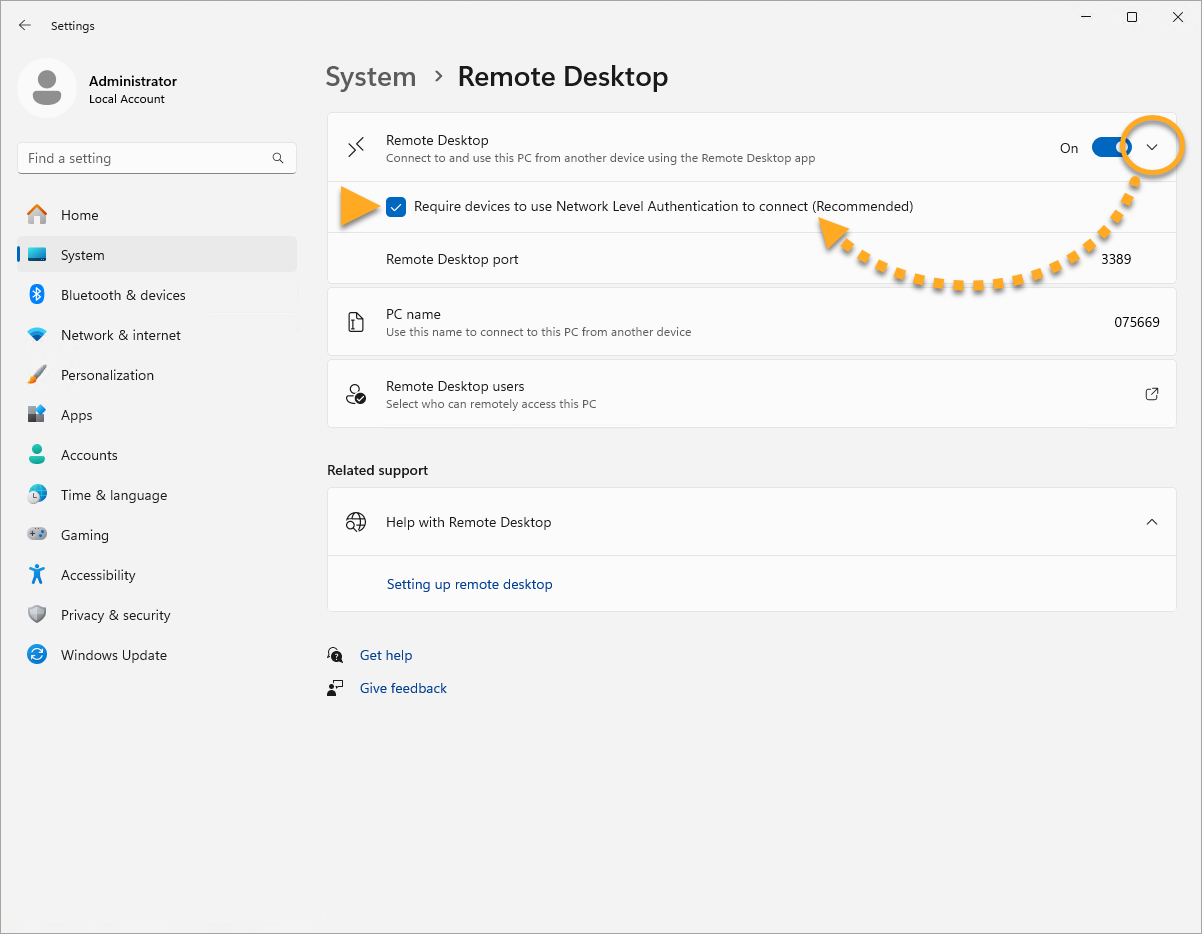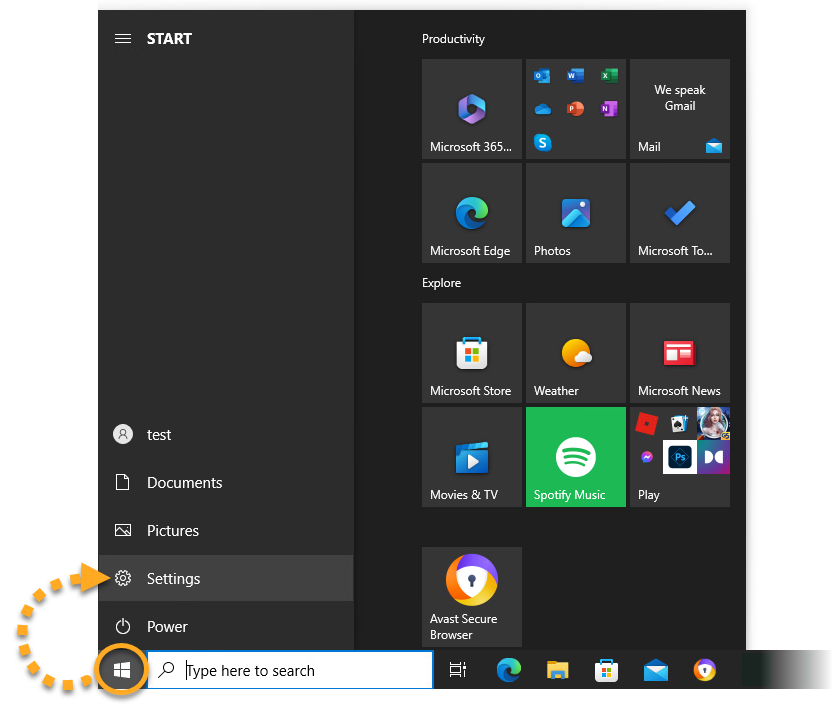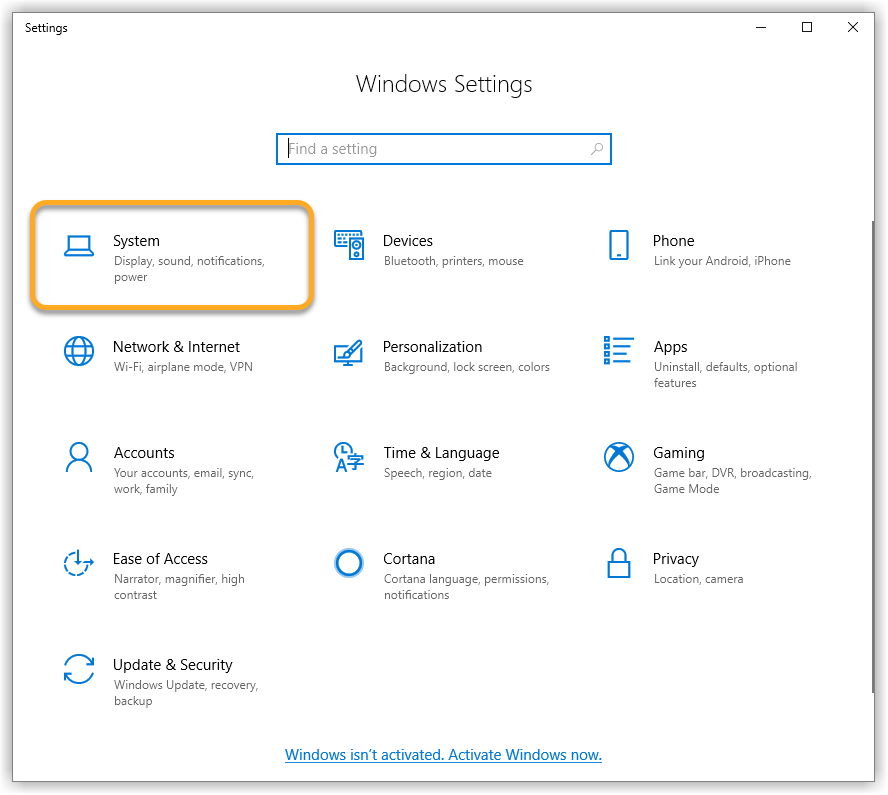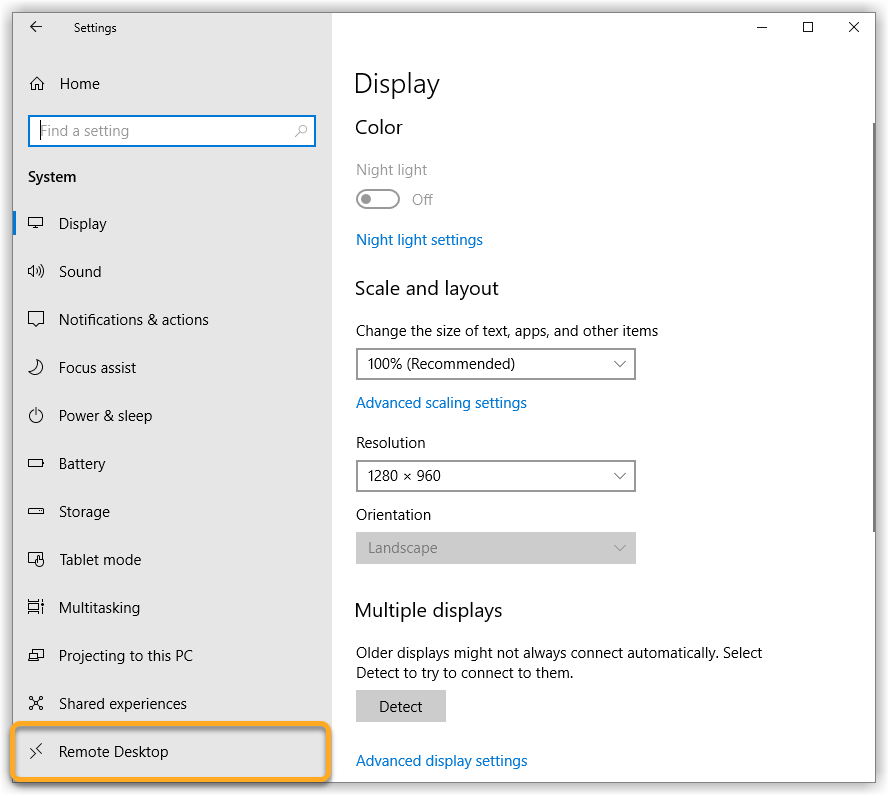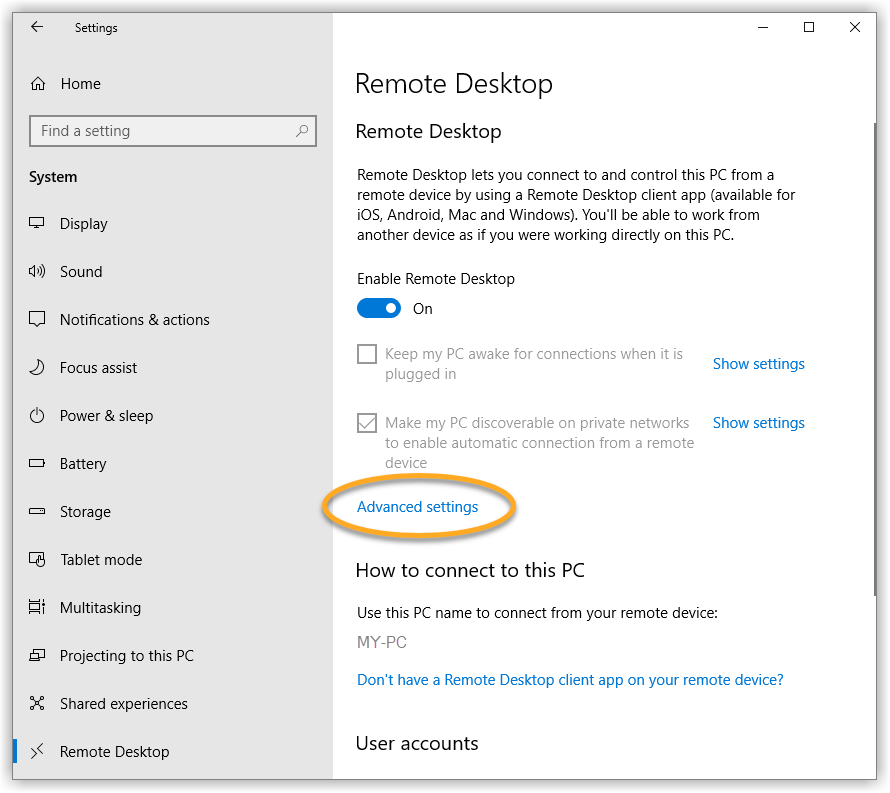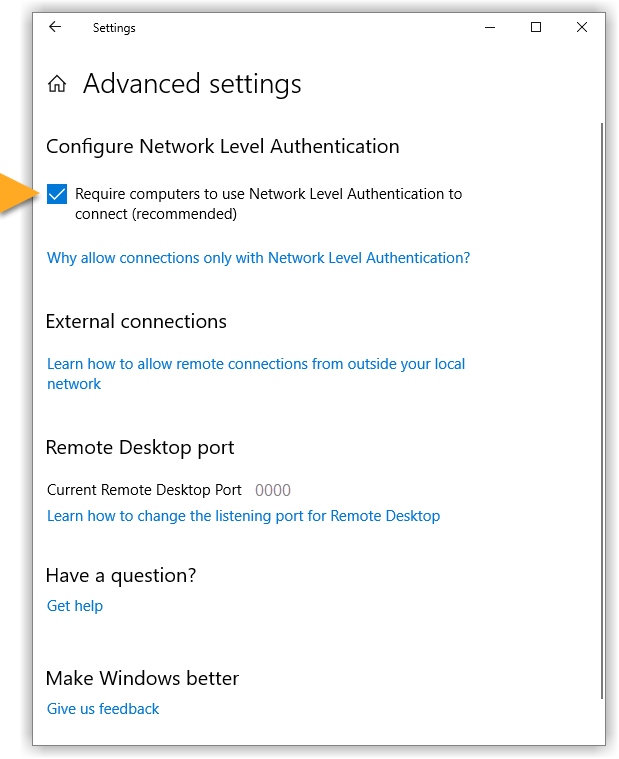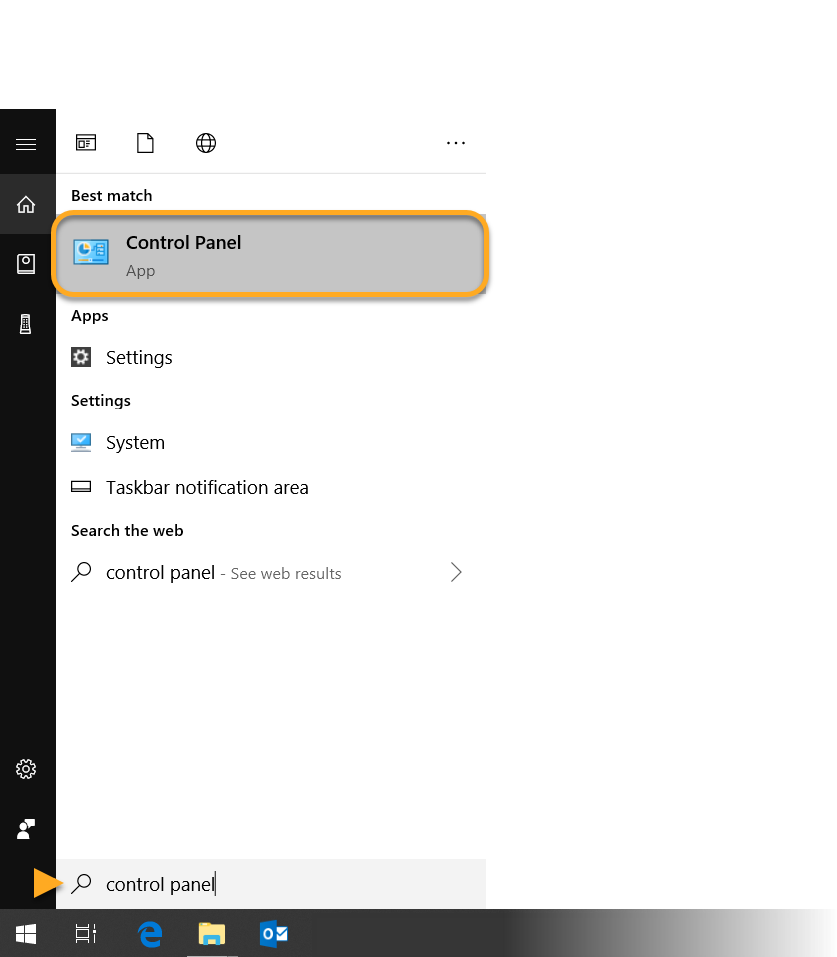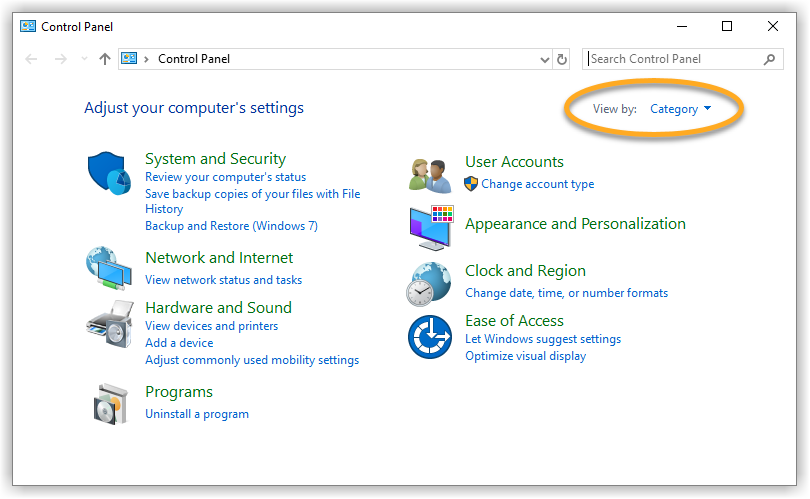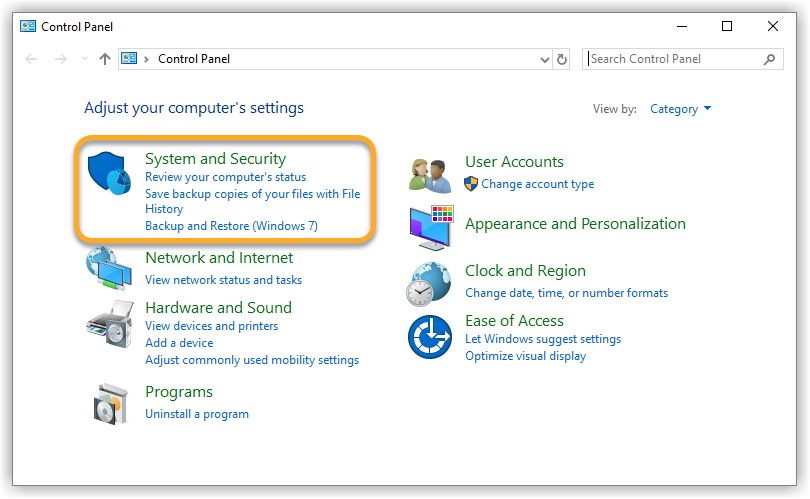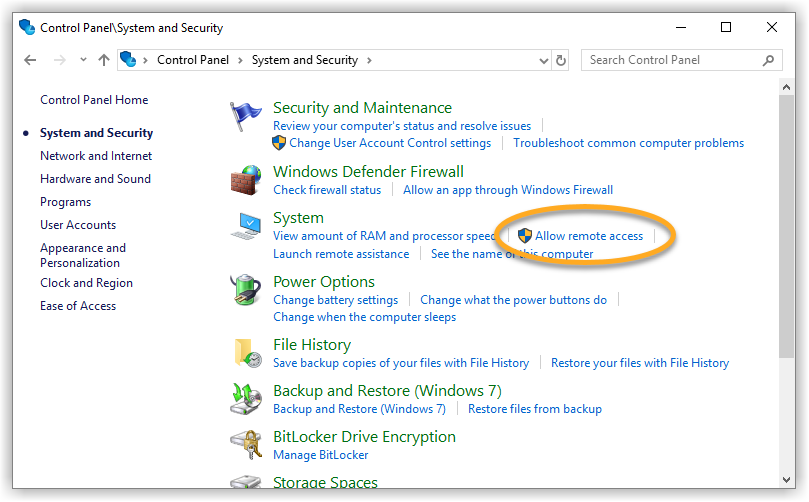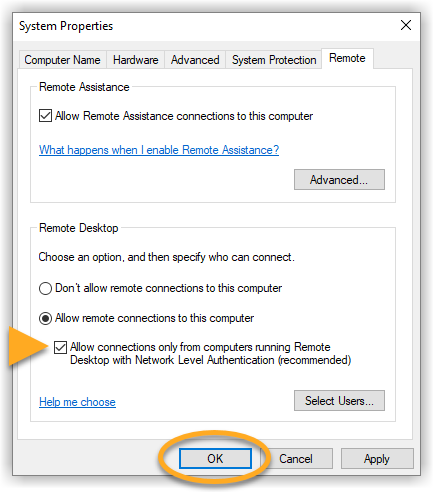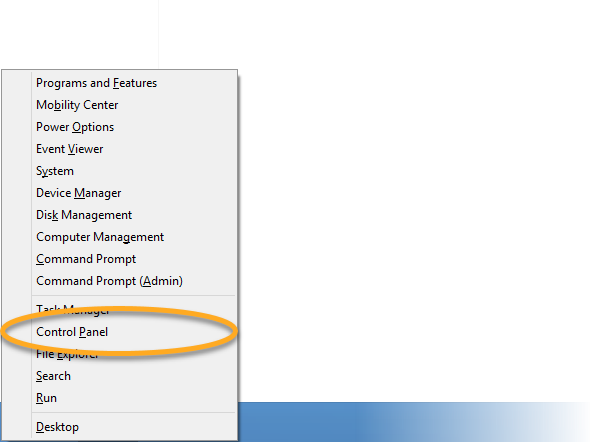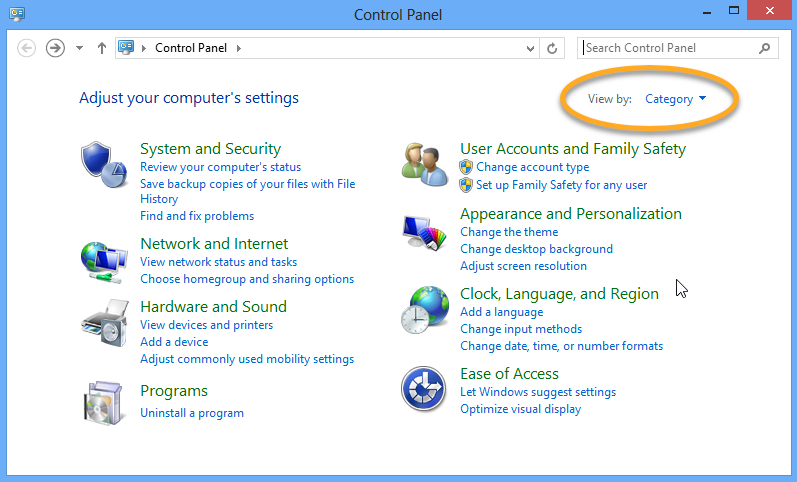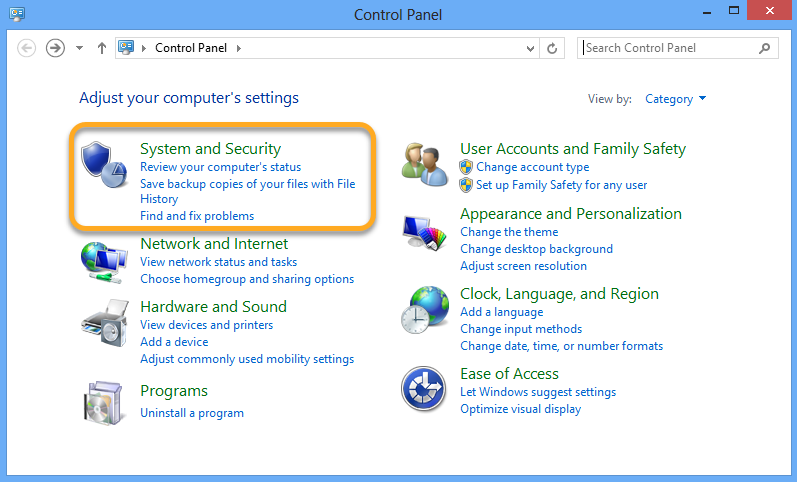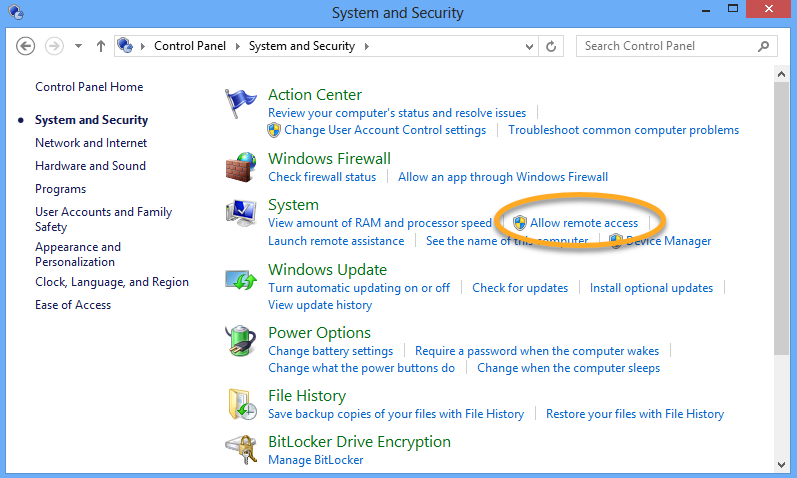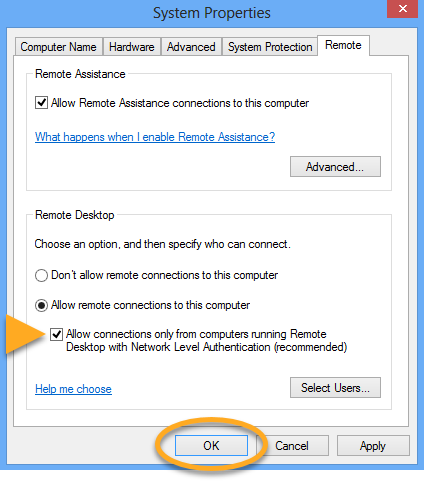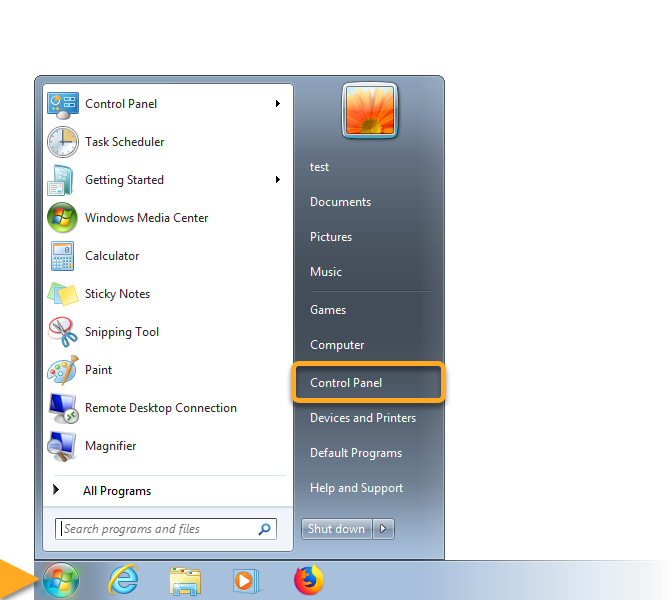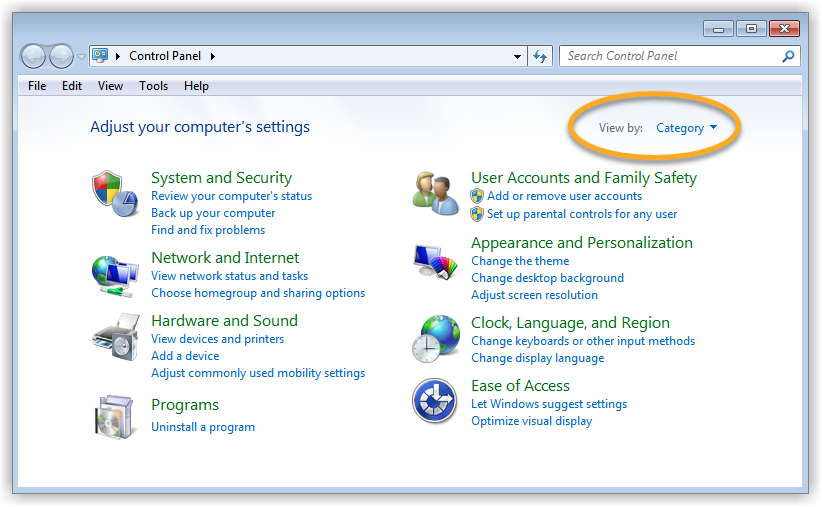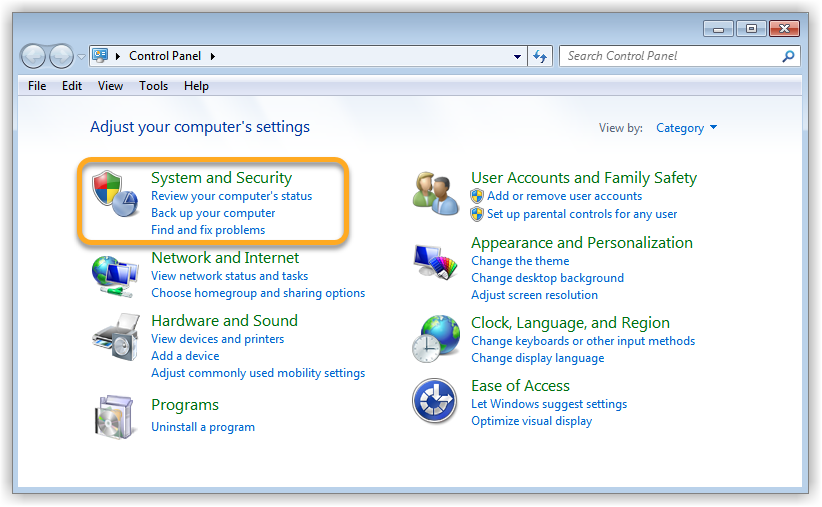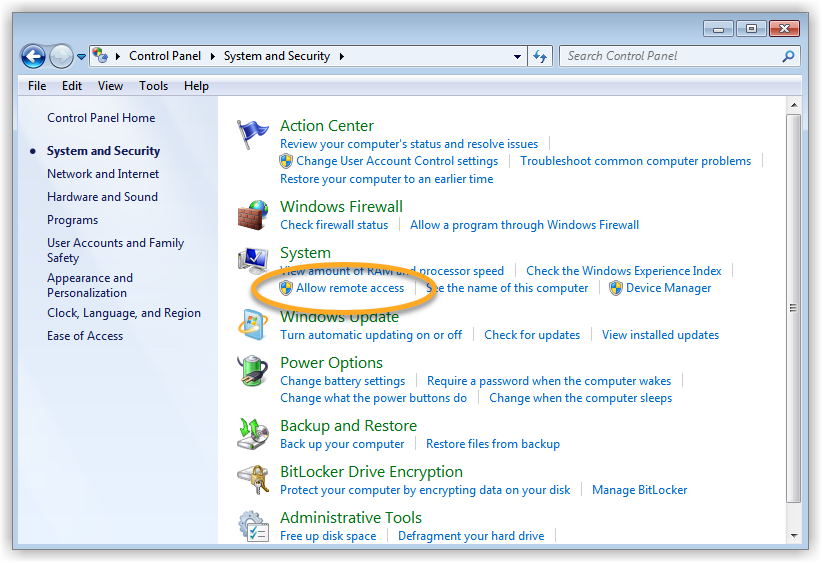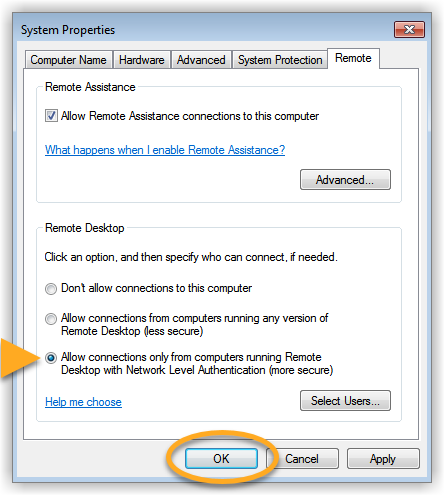Questo articolo spiega come risolvere il problema se in AVG AntiVirus il Controllo di rete mostra il seguente avviso:
- Rilevata vulnerabilità Desktop remoto
Descrizione
Il protocollo RDP (Remote Desktop Protocol), meglio noto come Desktop remoto, consente di eseguire la connessione al proprio PC da qualsiasi posizione. Se al termine di una scansione di Controllo di rete in AVG AntiVirus viene visualizzato il precedente avviso, significa che le impostazioni di Desktop remoto del PC in uso non sono sicure.
Un utente malintenzionato potrebbe connettersi al PC e sfruttare le vulnerabilità note del protocollo Desktop remoto di Microsoft per eseguire codice dannoso o creare malware. L’autore dell’attacco potrebbe anche tentare di accedere alle aree protette del PC indovinando la password tramite un tipo di attacco noto come attacco di forza bruta.
Soluzione
È possibile risolvere il problema abilitando nel PC Autenticazione a livello di rete, per assicurarsi che tutti i tentativi di connessione debbano essere autenticati prima di poter stabilire una sessione con il server.
Per abilitare l’autenticazione a livello di rete nel PC, procedere come segue:
- AVG Internet Security
- AVG AntiVirus FREE
- Microsoft Windows